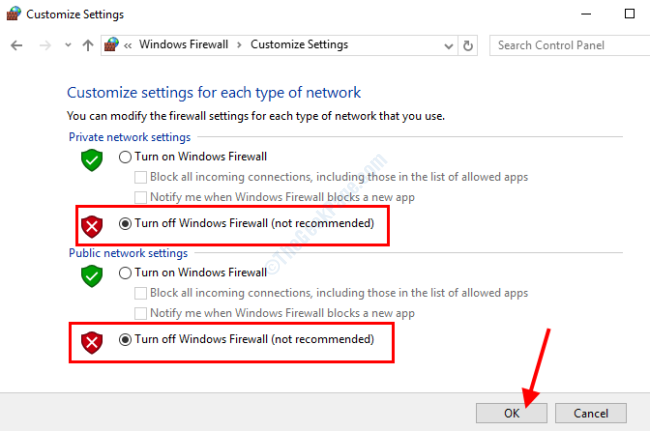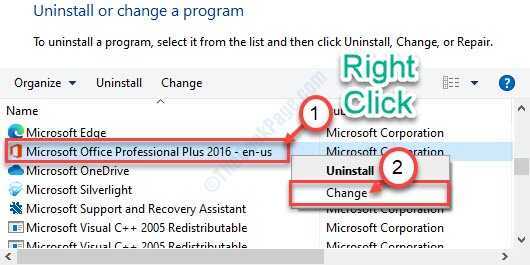Banyak pengguna telah melaporkan bahwa setiap kali mereka membuka aplikasi MS Office, mereka telah melihat bilah judul berwarna merah dengan pesan yang mengatakan Aktivasi Produk Gagal kesalahan. Umumnya, kesalahan seperti itu terlihat ketika MS Office tidak berlisensi dan ada beberapa kesalahan aktivasi. Pengguna melihat kesalahan ini di bagian atas setiap produk MS Office ketika MS Office gagal memindai aktivasi untuk produk Office-nya.
Pada artikel ini, kami telah mencantumkan satu perbaikan yang akan membantu Anda mengatasi kesalahan ini. Sebelum mencoba perbaikan, lihat solusi yang disebutkan di bawah ini.
Solusi
1. Periksa apakah Anda punya masuk menggunakan akun Microsoft terkait dengan Office yang telah Anda gunakan untuk membeli langganan.
2. Telah diketahui bahwa aktivasi gagal jika ada beberapa salinan Office diinstal pada sistem Anda.
A. Pergi ke Program dan fitur di dalam Panel kendali.
B. Mencari beberapa versi didalam sistem. Jika ada lebih dari satu versi, klik kanan pada yang tidak digunakan dan pilih Copot pemasangan.
C. Mengulang kembali dan periksa apakah kesalahan telah dihapus.
3. Periksa Anda status berlangganan jika Anda menggunakan Microsoft 365. Jika Anda memiliki langganan yang kedaluwarsa, perbarui itu dan mulai ulang Office untuk memeriksa apakah aktivasi berfungsi.
4. Periksa apakah Anda tanggal, waktu, dan zona waktu komputer benar.
5. Mencoba untuk Jalankan sebagai administrator untuk memeriksa apakah itu memperbaiki kegagalan aktivasi.
6. Memperbarui Microsoft office dan periksa apakah itu menyelesaikan masalah yang dihadapi.
Perbaiki – Atur Ulang Pengaturan Microsoft
1. Tutup semua aplikasi Microsoft Office seperti Word, Excel, Powerpoint, dll.
2. tekan Tombol Windows + S dan cari PC ini.
3. Pilih opsi PC ini dalam hasil pencarian.
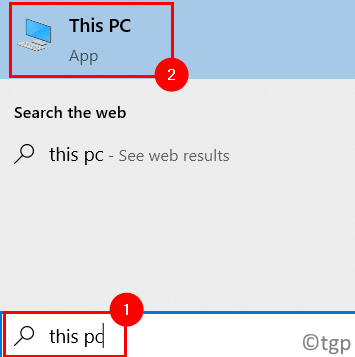
4. Buka Disk Lokal C pada PC Anda.
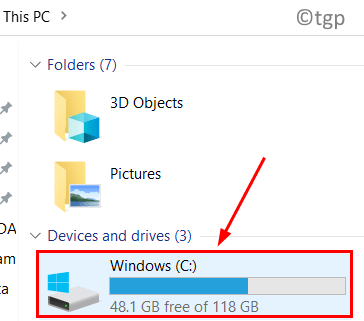
5. Di sini Anda dapat melihat dua File program folder.
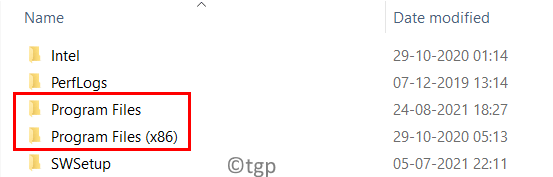
6. Bergantung pada penginstalan Office Anda, buka lokasi berikut untuk Program Files
C:\Program Files\Microsoft Office\Office16
Jika Anda memiliki penginstalan Office 32-bit pada OS 64-bit, buka lokasi di bawah ini:
C:\Program Files (x86)\Microsoft Office\Office16
7. Klik kanan di OSPPREARM.exe file dan pilih Jalankan sebagai administrator. Klik Ya jika Anda diminta oleh UAC.
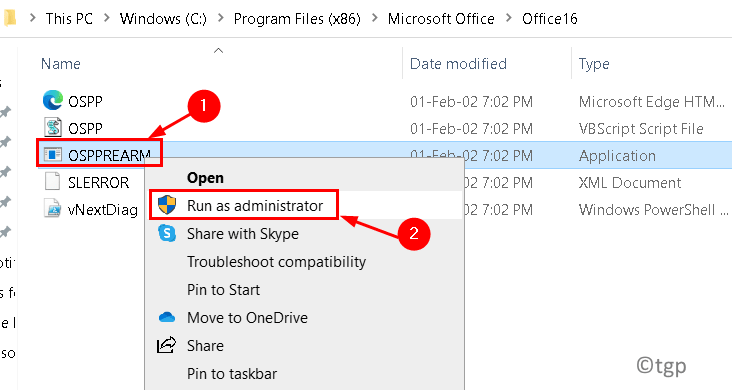
8. Anda juga bisa Cari untuk OSPPREARM.exe di drive C Anda.
8. Ulangi Langkah 5 dua atau tiga kali.
9. Sekarang buka aplikasi Microsoft Office dan periksa apakah kesalahan telah diperbaiki.
Terima kasih sudah membaca.
Kami harap artikel ini membantu Anda mengatasi Kesalahan Aktivasi Produk Microsoft Office ini. Beri komentar dan beri tahu kami perbaikan yang berhasil untuk Anda.